在PS中,我們知道有各種各樣的預設,包括色板等都有很多預設,直接讓我們使用。而實際上,隔壁微軟家的PPT也是有的,這就是它的“主題顏色”預設,它內置的調色板,能讓我們一鍵來更改當前PPT的配色。經常使用PPT模板的小伙伴,也許會看到很多大神分享的PPT模板中,除了附帶pptx或ppt格式的模板文件外,還會附帶一個xml的主題顏色文件夾,而後者就是大神配好的調色板了。
閒言少敘,一個gif圖解釋上面一大段文字:

一鍵配色,快到爆表
這就是“主題顏色”的厲害之處了。然而,PPT自帶的配色板預設並不多,比如PPT 2016才只有22個預設,而且大家都懂的一般軟件自帶預設都並不是特別出色的啦。所以,今天阿隨君就先來分享一下如何安裝xml預設文件夾。
前方高能教程
1.PPTxml預設文件夾位置
其實,預設的安裝總結成一句話就是:複製粘貼。把我們從大神那裡獲取的xml預設文件複製一下,然後打開PPT主題顏色文件所在的文件夾,粘貼進去即可。所以,第一步要找到軟件預設文件夾在哪?阿隨君已經按系統不同,寫出了文件夾所在,如下所示:
For Windows XP:
C:\\Documents and Settings\[your user name]\Application Data\Microsoft\Templates\Document Themes\Theme Colors
For Windows vista:
C:\\Users\[your user name]\AppData\Roaming\Microsoft\Templates\Document Themes\Theme Colors
For Windows 7:
C:\Users\[your user name]\AppData\Roaming\Microsoft\Templates\Document Themes\Theme Colors
Windows 8以上系統
C:\Users\[your user name]\AppData\Roaming\Microsoft\Templates\Document Themes\Theme Colors
OR
Add them to: C:\Program Files\Microsoft Office\Document Themes 15\Theme Colors
(Themes 15 是版本號,文件夾名稱會根據你所安裝的版本不同而有所區別)
2.複製第三方預設文件粘貼到默認文件夾
然後,就是複制大神文件,複製粘貼進去了,如圖所示:
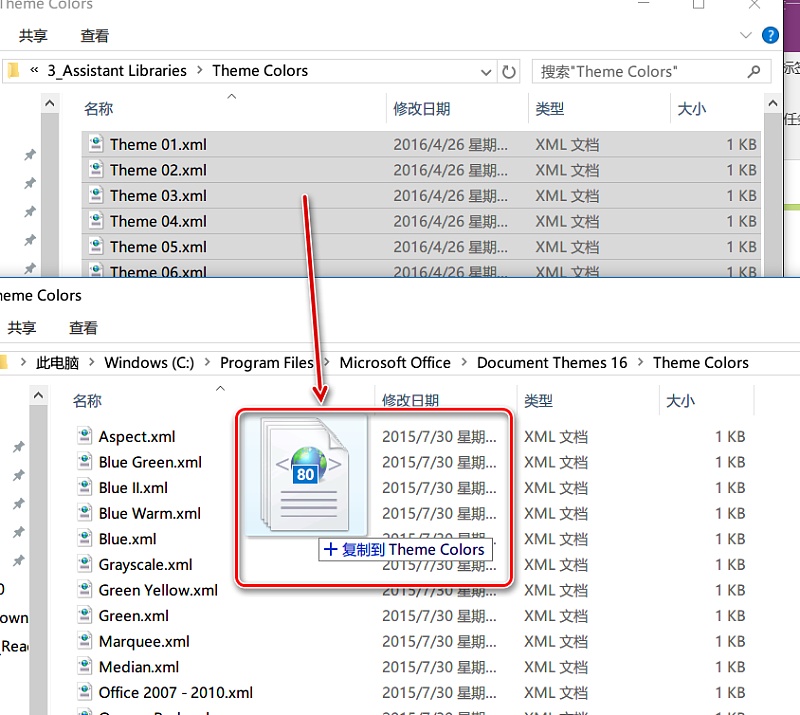
複製粘貼大法好
3.使用預設調色
安裝完之後,打開PPT,然後點擊“主題顏色”按鈕即可選擇剛剛安裝好的主題顏色來調色了,非常方便快捷,如動圖所示:
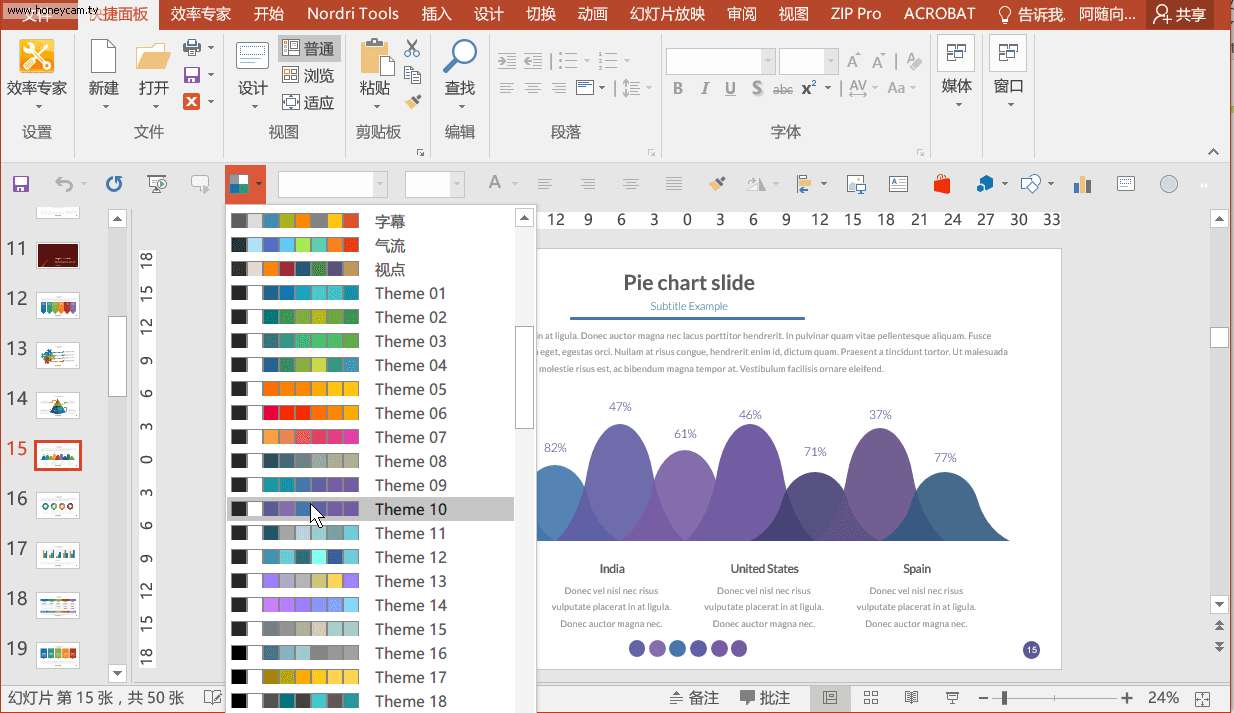
80枚大神配色安裝即可使用
4.補充
當然,到上一步的時候,xml預設大法秘籍就講完了啦,只是再多囉嗦一句,以免有的小伙伴不知道“主題顏色”按鈕在哪裡,通過菜單欄“文件>選項”,然後按照下圖序號所示步驟,可以把它添加到“快速訪問工具欄”。
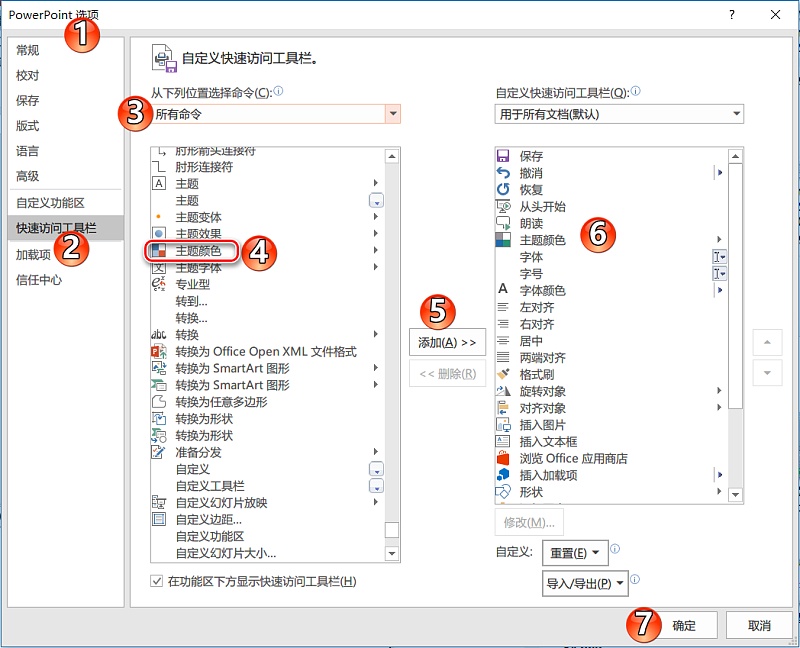
快把主題顏色找出來吧
好了,上述就是今天分享的PPT配色小技巧了,掌握這一招,再也不愁不會配色啦。嗯,對案例中出現的80枚預設感興趣的小伙伴們,可以戳左側下載按鈕,麼麼噠。
據說點贊推薦支持的不是男神,就是女神哦
文章為用戶上傳,僅供非商業瀏覽。發布者:Lomu,轉轉請註明出處: https://www.daogebangong.com/zh-Hant/articles/detail/PPT%20cold%20knowledge%20xml%20theme%20color%20preset%20one%20click%20to%20become%20a%20color%20matching%20expert.html

 支付宝扫一扫
支付宝扫一扫 
评论列表(196条)
测试